カーソルをより見やすくする必要がある場合画面をカスタマイズして、画面上で見やすくなるように大きく、明るい色にすることができます。残念ながら、このハイライトの色はスクリーンショットやスクリーンキャストで常に捉えられるとは限らず、サイズがまったく表示されません。 Windows 10でカーソルをより見やすくする必要がある場合は、その周りに円を追加できます。これを行うには、というアプリが必要です ペン.
カーソルの強調表示を追加
PenAttentionをダウンロードしてインストールします。 設定にアクセスできるシステムトレイで実行されます。それを右クリックして、[設定の強調表示]を選択します。アプリはポインターの周りに円を追加し、そのあらゆる側面をカスタマイズできます。
デフォルトでは、色は不透明ですが、次のことができます不透明度を下げて半透明にします。また、色を何にでも変更できます。カラーボックス内をクリックし、デスクトップで見た目が良いものに変更します。 [円]オプションを使用すると、ポインタの周りの円のサイズを変更できます。半径を大きくして大きくします。長方形を使用する場合は、長方形を選択し、サイズを適切に設定します。
最後に、「マウスとペンを強調表示」オプションを有効にして、マウスカーソルで機能するようにします。

これらはあなたがいじくり回すのに必要なすべてのオプションですアプリを実行します。以下のスクリーンショットでアプリの動作を確認できます。プレゼンテーション中はもちろん、スクリーンショットと画面録画では、カーソルのハイライトが表示されます。
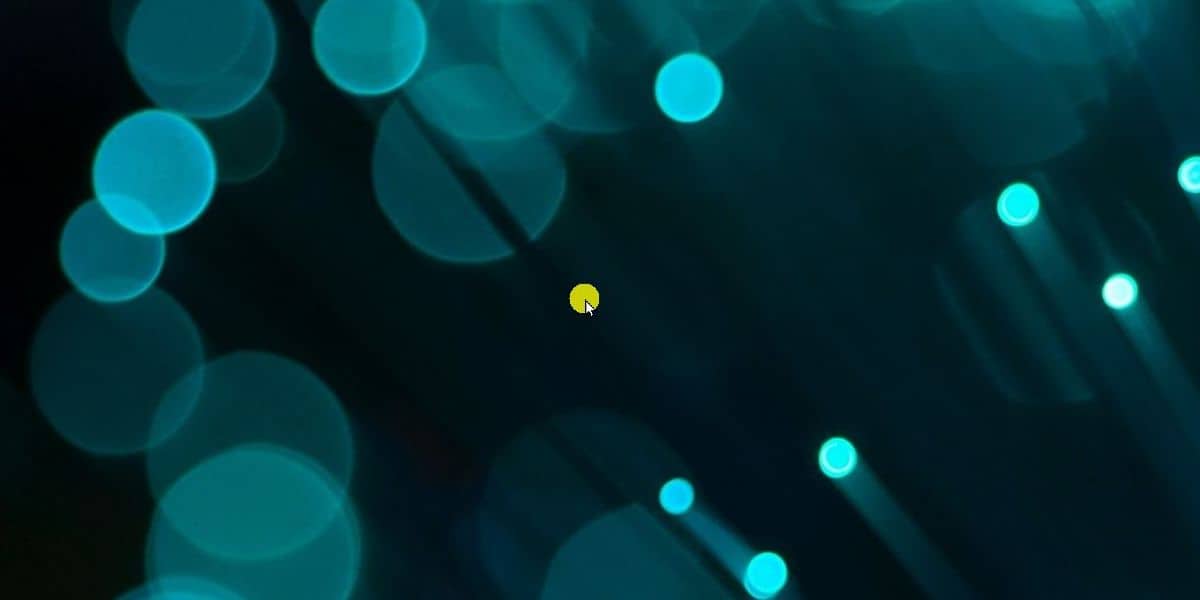
プレゼンテーションソフトウェアは通常このようなものをサポートしますが、他の種類のアプリはサポートしません。画面を共有してカーソルを強調表示する必要がある場合、これは非常に良い方法です。
アプリには制限があります。画面のスケーリング。 画面が100%を超える値にスケーリングされると、ハイライトはカーソルから切り離されます。このアプリはWindows 10で動作するように構築されていますが、スケーリング機能とうまく動作しません。スケーリング機能は新しいものではありません。初日からWindows 10の一部でしたが、アプリはそれをサポートしていません。
ディスプレイをスケーリングした場合は、する必要があります100%に戻します。アプリを正常に動作させる方法は他にありません。別の方法は、別のアプリを試すことです。 PointerFocusのような仕事をする有料アプリは他にもありますが、価格は12ドルです。試用できる試用版があり、PenAttentionよりもうまく機能する場合は、価格に見合う価値があります。













コメント